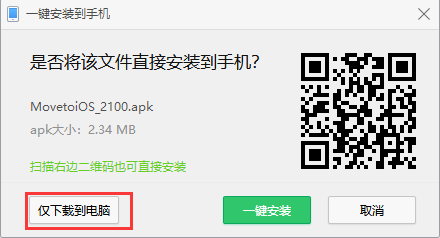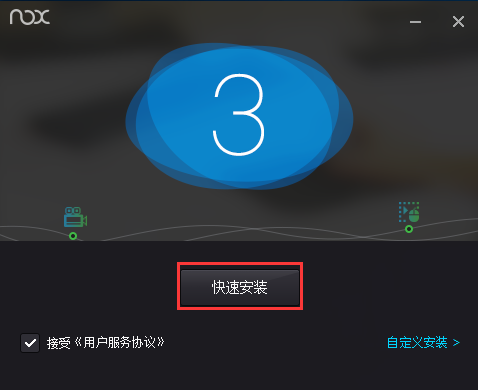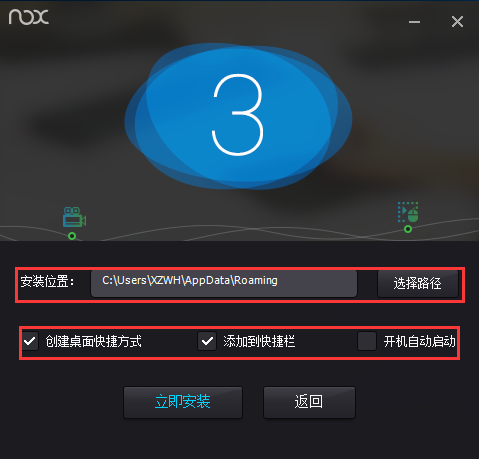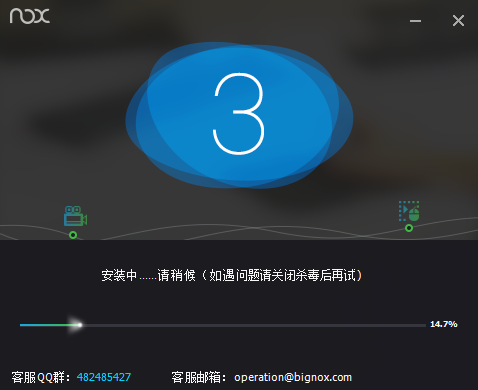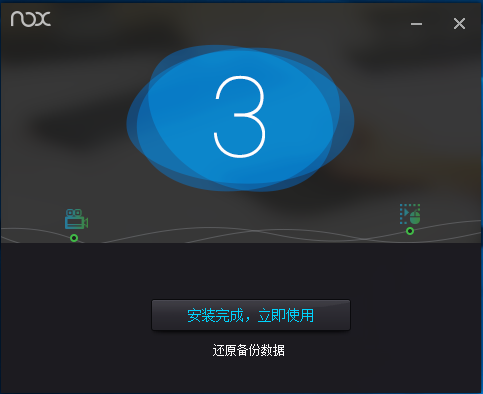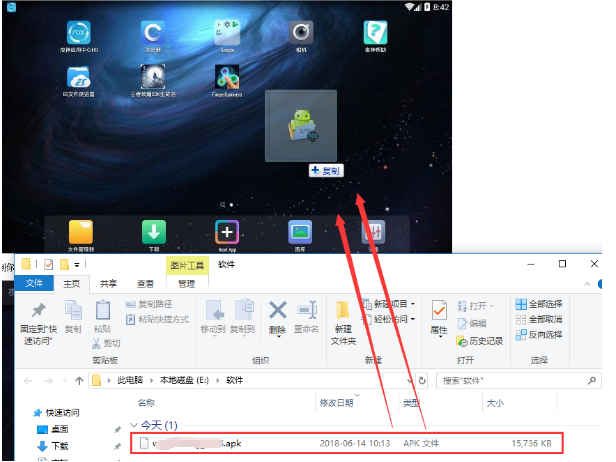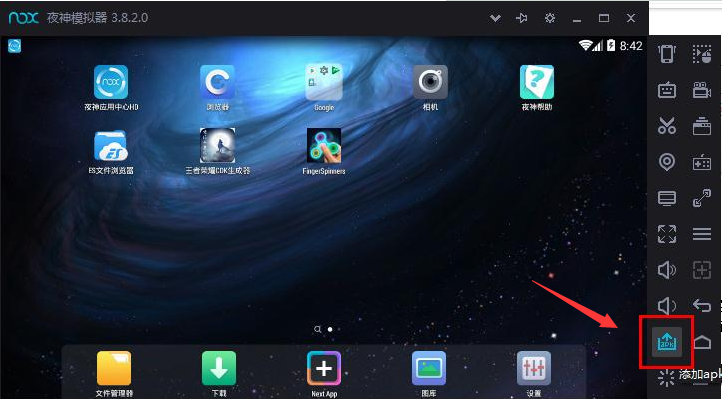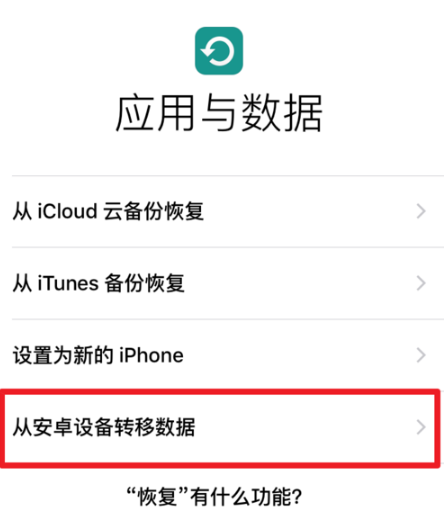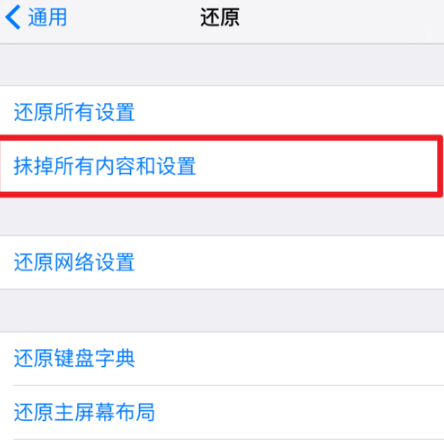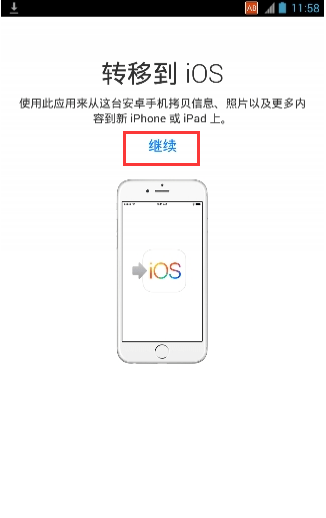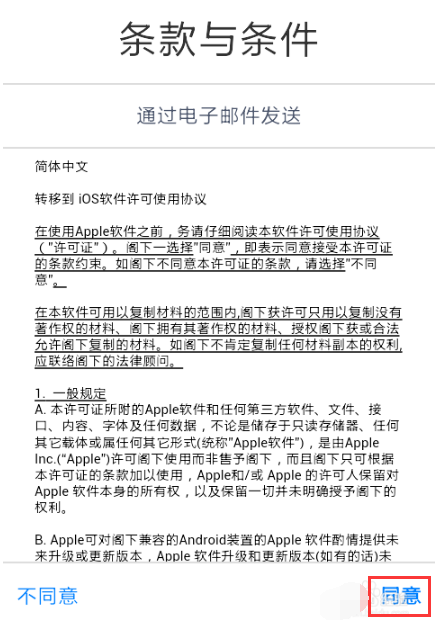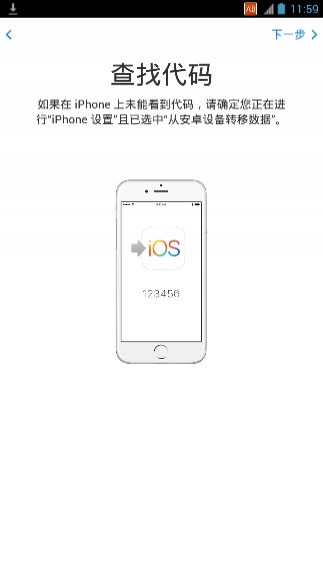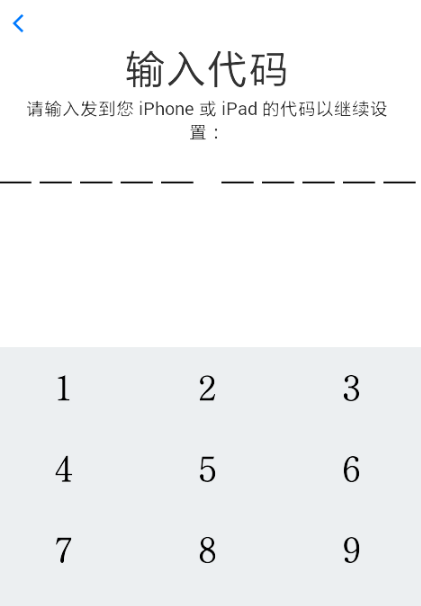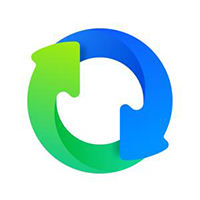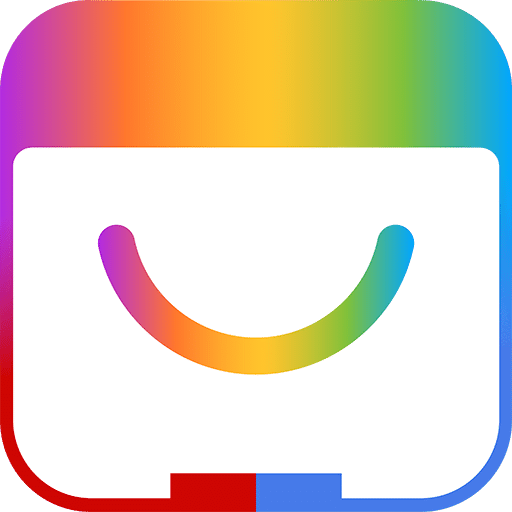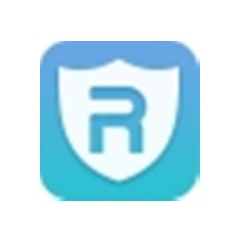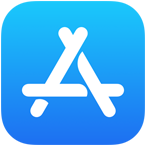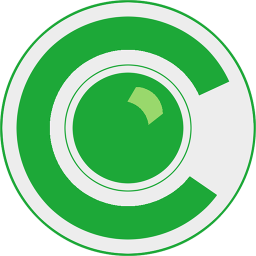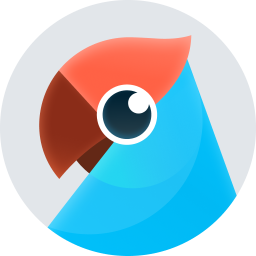转移到ios官方版也叫move to
ios,是苹果公司为安卓客户开发的一款连接安卓与苹果系统的工具。转移到ios相当于安卓系统与苹果系统之间的桥梁,实现两者之间的文件、音乐、视频等资源的传输,转移到ios最新版应用能以无线方式将户在Android设备上的联系人、信息、日历、邮箱账户以及媒体文件在内的多种用户资料以及不受版权保护的音乐和图书以及免费应用移动到运行iOS
9的iPhone和iPad上。
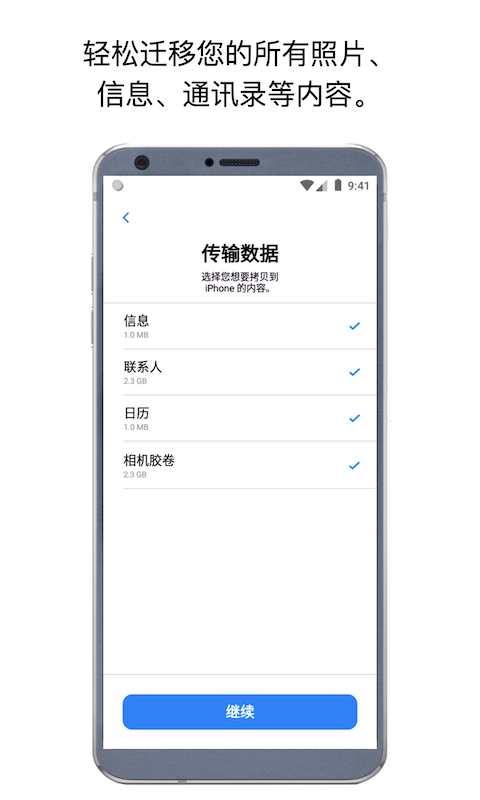
转移到ios软件介绍
转移到ios官方版是苹果公司为安卓客户开发的一个软件,本来是 iOS 9 系统中的一个新功能,苹果在今年的 WWDC 大会上向世人介绍了这款应用。当安卓老用户转向使用 iPhone 的时候,这款工具可以轻松快速地转移安卓手机上的数据到 iPhone。转移到ios应用能以无线方式将户在Android设备上的联系人、信息、日历、邮箱账户以及媒体文件在内的多种用户资料以及不受版权保护的音乐和图书以及免费应用移动到运行iOS 9的iPhone和iPad上。华军软件园提供转移到iOSapp官方版下载地址,有需要的用户可免费下载使用!

转移到ios功能介绍
关于iOS的一切旨在容易。这包括切换到它。只需要几个步骤,就可以自动,安全地从你的Android设备的移动到iOS应用程序迁移的内容。无需从Android的切换之前在其他地方保存你的东西。此举为iOS应用程序安全地传输各种内容对您:
1.联系方式
2.消息历史记录
3.相机的照片和视频
4.网络书签
5.邮件帐户
6.日历
转移到ios安装步骤
一、手机上下载安装转移到iosAPP
方法一 手机在电脑上下载
1、如果你是在电脑端想要手机下载转移到iosapp这款软件,可以打开手机浏览器扫描页面右上方的二维码,进入手机端的下载页面
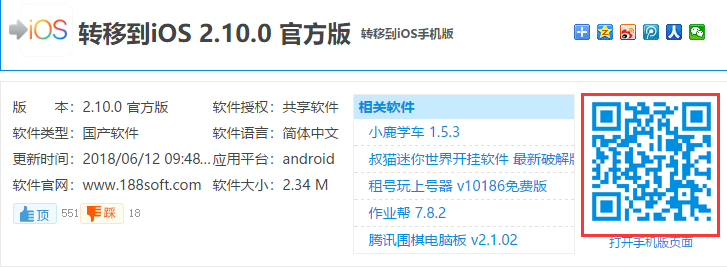
2、点击“普通下载”,在下载提示选择“本地下载”(注意:请在连接WiFi的情况下下载)
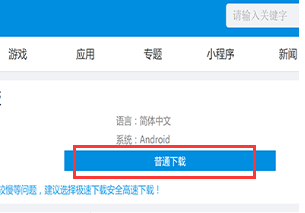 、
、
3、下载完成后,点击“安装”,耐心等待安装完成

4、安装完成后点击“打开”可以体验其功能
二、在电脑上直接下载安装使用方法
1、在华军软件园本页下载转移到iosapk格式的软件包,选择仅下载到电脑,
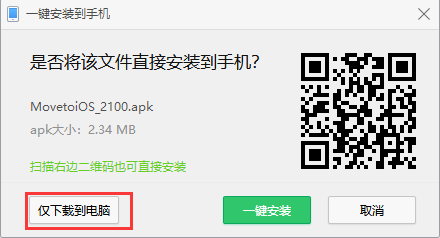
2、然后在电脑下载安装安卓模拟器,如:夜神安卓模拟器(http://www.onlinedown.net/soft/265582.htm)
3、先打开安装程序,点击右下角的“自定义安装”,即可进入新界面,进行安装路径、快捷方式等相关设置。
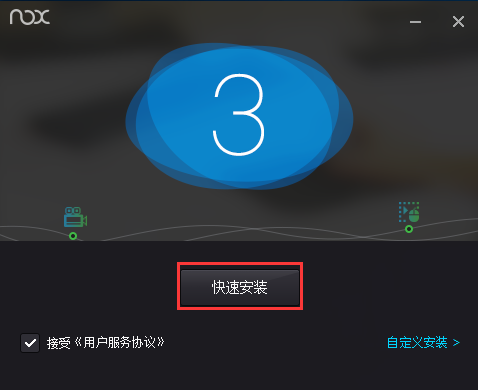
4、此时安装界面变大,下方多出许多选项,点击箭头指的“选择”,可以进行安装路径设置,其他开机启动、快捷方式设置等,可以根据需要进行设置。设置完成,点击下方“立即安装”按钮。
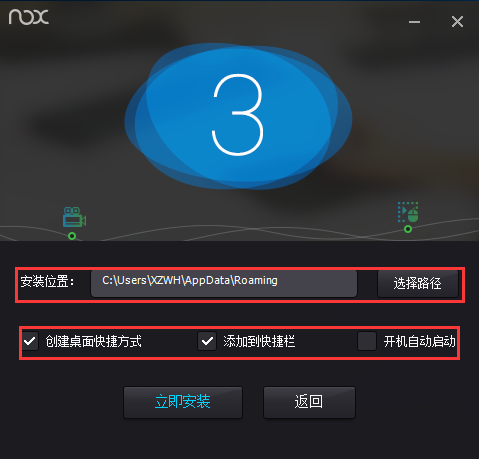
5、接着夜神安卓模拟器就会开始自动安装,可以看到相关进度,等到提示100%后,即表示安装即将完成。
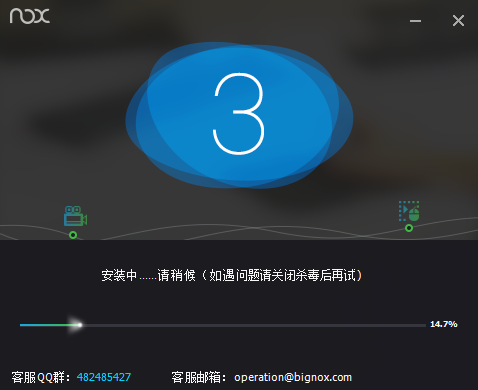
6、安装彻底结束后,会出现完成界面,可以点击“安装完成,立即使用”选项,即可启动软件,也可以点击右上角的叉号,关闭安装程序。
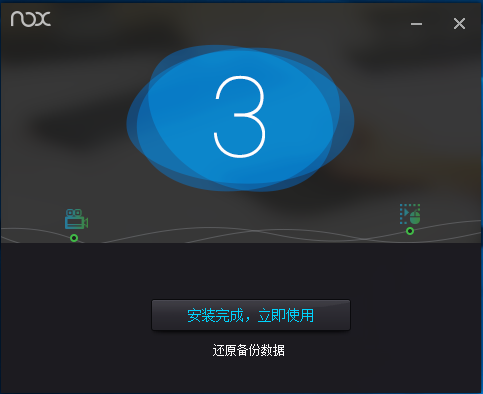
7、安装完成后可以使用夜神安卓模拟器,接下来就是如何运行你下载的APK文件了,这里有两种方法:
方法一:非常简单,找到你要安装的转移到iosAPK文件,用鼠标将APK文件拖入夜神模拟器即可安装。(如图)
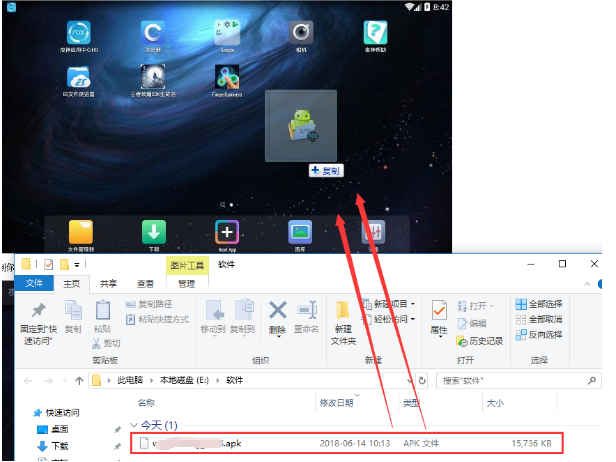
方法二:在夜神模拟器右下角找到“添加apk”按钮,点击后出现一个对话框,找到你的转移到iosAPK文件,选择好后,点击打开即可!(如图)
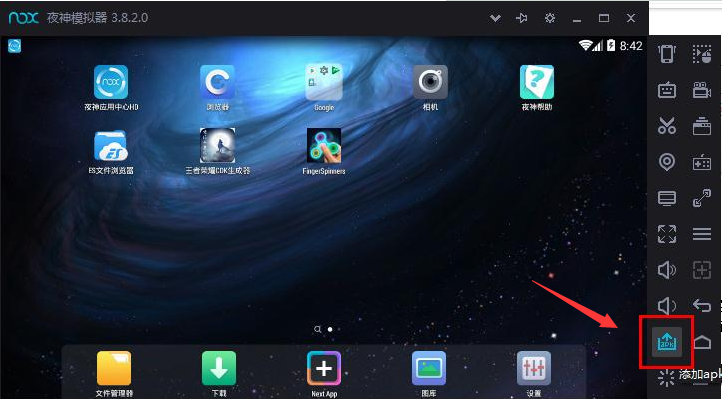
转移到ios使用方法
1、在iPhone上激活到【应用与数据】时,选择【从安卓设备转移数据】
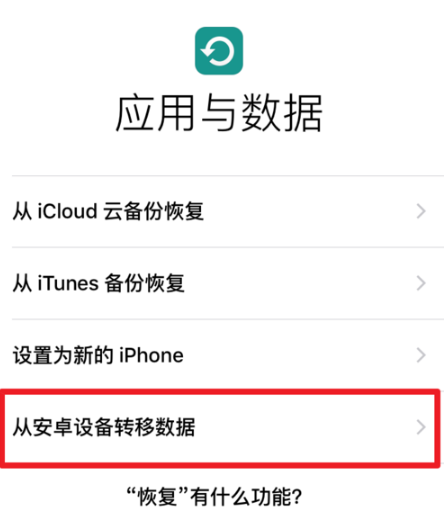
2、如果你已经跳过了这个步骤,可以选择【设置】-【通用】-【还原】-【抹掉所有内容和设置】,可以重新回到上面的设置
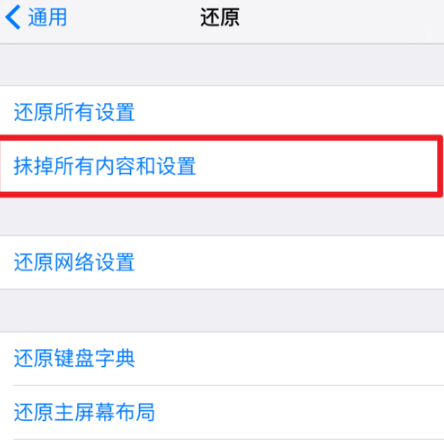
3、接下来在本站下载安装转移到ios应用,打开转移到iOS,点击【继续】
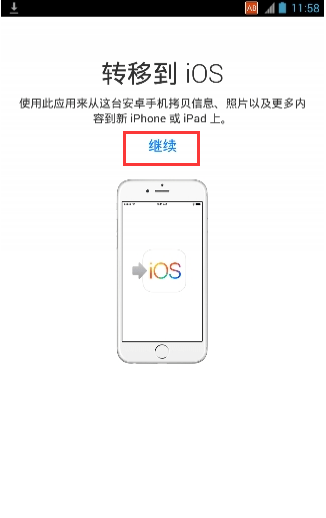
4、阅读条款与条件,点击右下角的【同意】
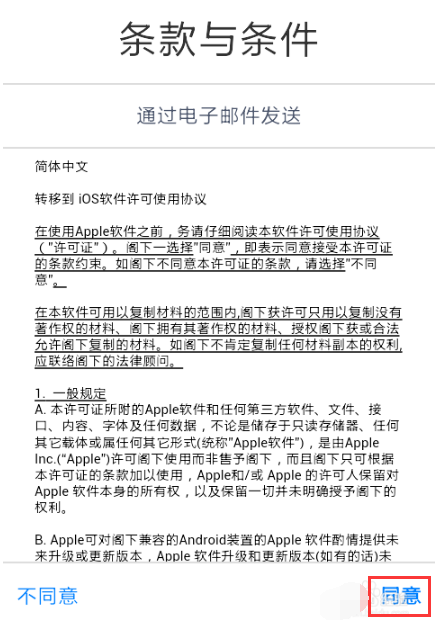
5、在【查找代码】处,点击【下一步】
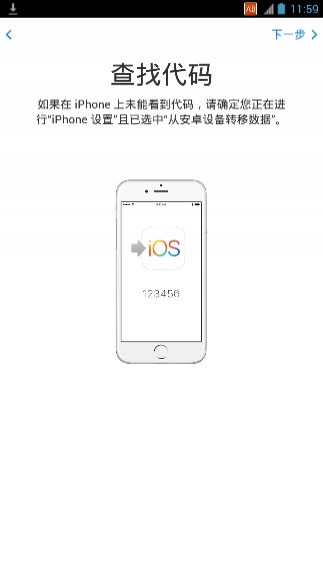
6、这时候在iPhone上会出现十位代码,在安卓手机上输入这十位代码
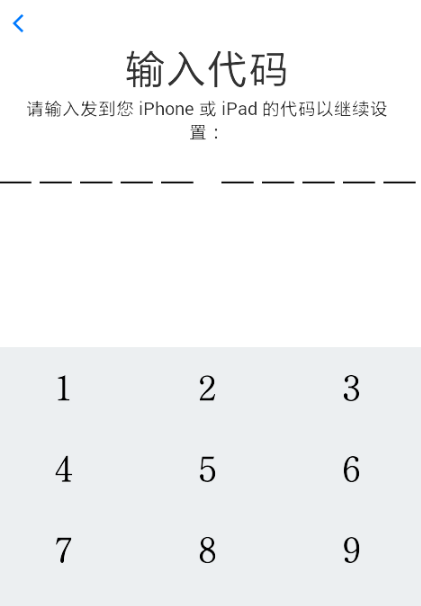
7、在安卓手机上选择要传输的内容,等待传输完成即可
转移到ios常见问题
转移到ios怎么连接不到iphone?无法迁移怎么办?
一、iPhone上激活到【应用与数据】时,选择【从安卓设备转移数据】。
二、如果你已经跳过了这个步骤,可以选择【设置】-【通用】-【还原】-【抹掉所有内容和设置】,可以重新回到上面的设置。
三、软件需要安卓4.0以上的版本才能使用。
转移到ios与QQ同步助手对比
QQ同步助手是腾讯公司开发的一个免费个人手机数据的备份管理服务软件。QQ同步助手可以通过本地或无线WIFI操作备份手机中的资料,让用户使用手机上网等方式进行搜索、管理、分享这些信息。在QQ同步助手中你可以进行数据的传输,以及短信、通讯录的云端传输,信息传输安全,换个手机也不用担心数据丢失,QQ同步助手是您的贴心备份小助手,既省心有省流量,是4亿用户的信赖选择!
转移到ios是苹果公司为安卓客户开发的一个软件,当安卓老用户转向使用 iPhone 的时候,这款工具可以轻松快速地转移安卓手机上的数据到 iPhone。
转移到ios是由苹果公司官方推出的,相对于QQ同步助手来说更为的简便,传送的资料更为便捷和快速,有需要的用户赶紧来下载吧。
转移到iOS更新日志
转移到ios提升了稳定性。
修复一些bug
华军小编推荐:
华军软件园还有与此软件功能相同并广受欢迎的软件如:Bipbip、投票刷票专家、.NET等,有需要的可以收藏哦!

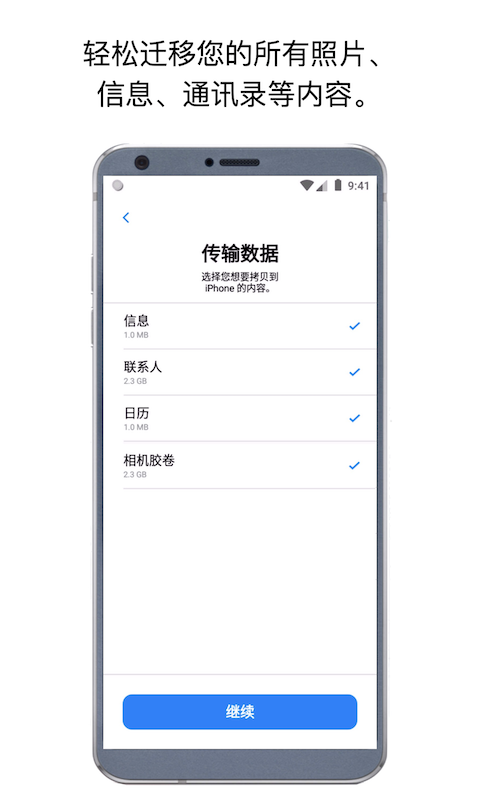

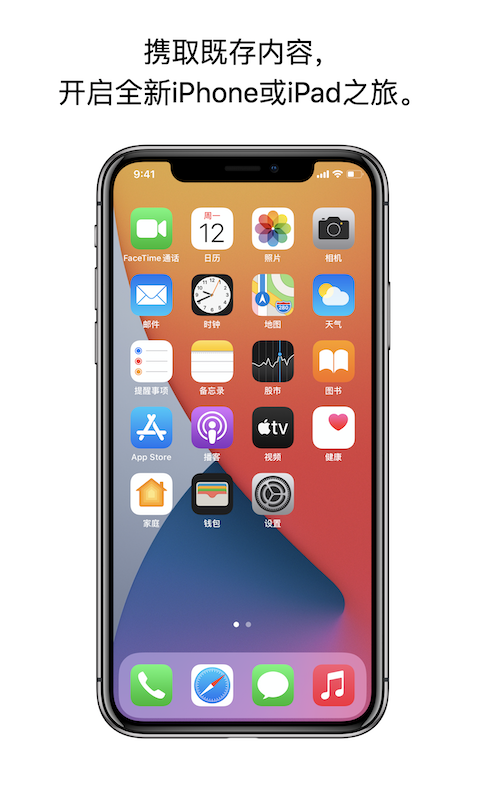
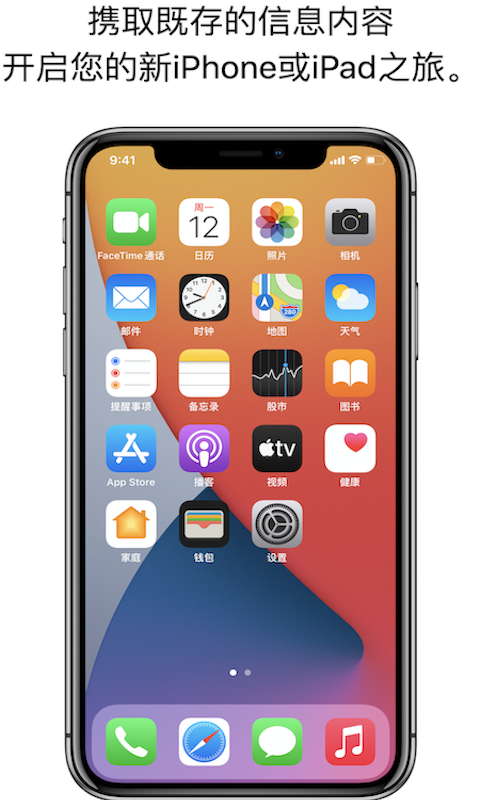
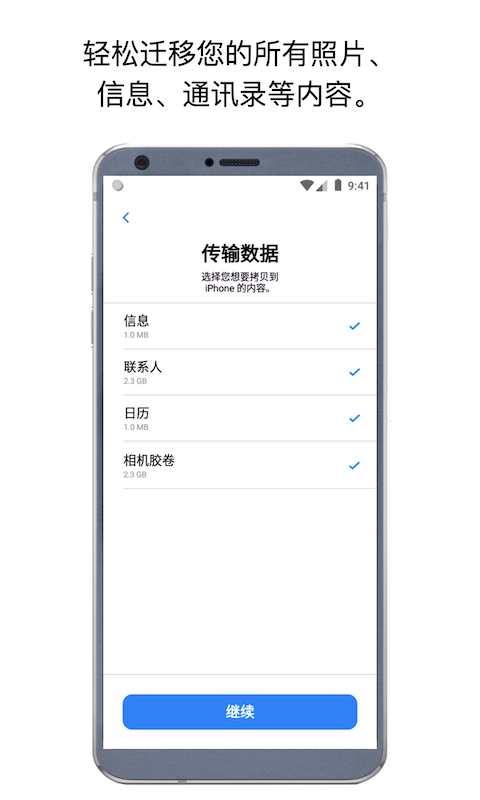

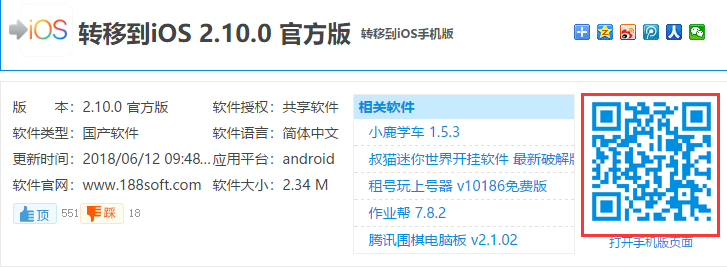
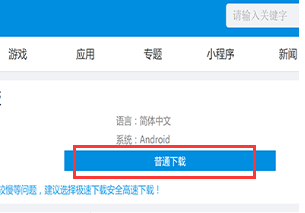 、
、